OPEL COMBO E 2019 Bilgi ve Eğlence Sistemi Kılavuzu (in Turkish)
Manufacturer: OPEL, Model Year: 2019, Model line: COMBO E, Model: OPEL COMBO E 2019Pages: 91, PDF Size: 2.06 MB
Page 11 of 91
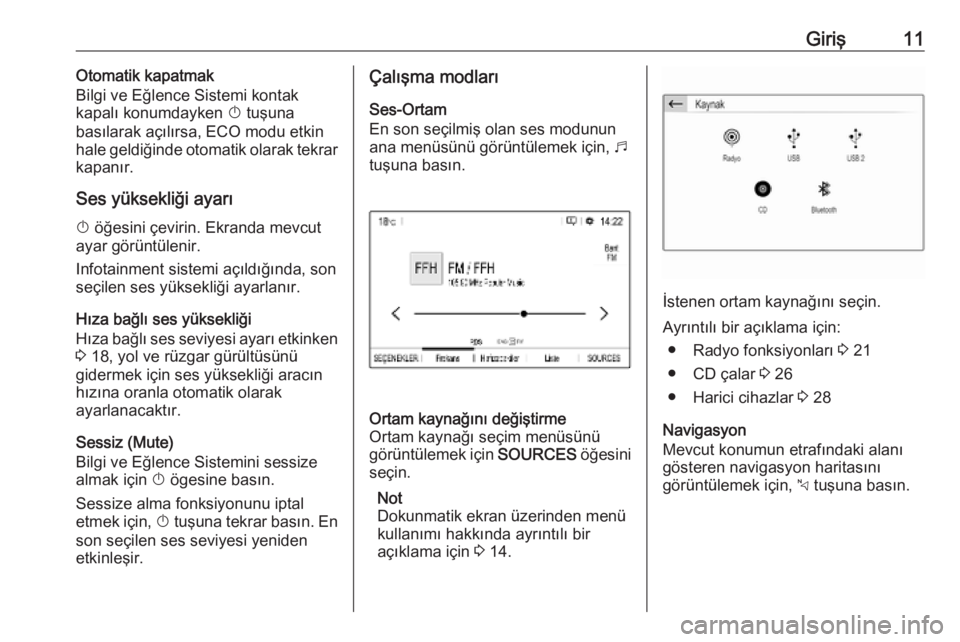
Giriş11Otomatik kapatmak
Bilgi ve Eğlence Sistemi kontak
kapalı konumdayken X tuşuna
basılarak açılırsa, ECO modu etkin hale geldiğinde otomatik olarak tekrar
kapanır.
Ses yüksekliği ayarı
X öğesini çevirin. Ekranda mevcut
ayar görüntülenir.
Infotainment sistemi açıldığında, son
seçilen ses yüksekliği ayarlanır.
Hıza bağlı ses yüksekliği
Hıza bağlı ses seviyesi ayarı etkinken
3 18, yol ve rüzgar gürültüsünü
gidermek için ses yüksekliği aracın
hızına oranla otomatik olarak
ayarlanacaktır.
Sessiz (Mute)
Bilgi ve Eğlence Sistemini sessize
almak için X ögesine basın.
Sessize alma fonksiyonunu iptal
etmek için, X tuşuna tekrar basın. En
son seçilen ses seviyesi yeniden
etkinleşir.Çalışma modları
Ses-Ortam
En son seçilmiş olan ses modunun
ana menüsünü görüntülemek için, b
tuşuna basın.Ortam kaynağını değiştirme
Ortam kaynağı seçim menüsünü görüntülemek için SOURCES öğesini
seçin.
Not
Dokunmatik ekran üzerinden menü
kullanımı hakkında ayrıntılı bir
açıklama için 3 14.
İstenen ortam kaynağını seçin.
Ayrıntılı bir açıklama için: ● Radyo fonksiyonları 3 21
● CD çalar 3 26
● Harici cihazlar 3 28
Navigasyon
Mevcut konumun etrafındaki alanı
gösteren navigasyon haritasını
görüntülemek için, c tuşuna basın.
Page 12 of 91
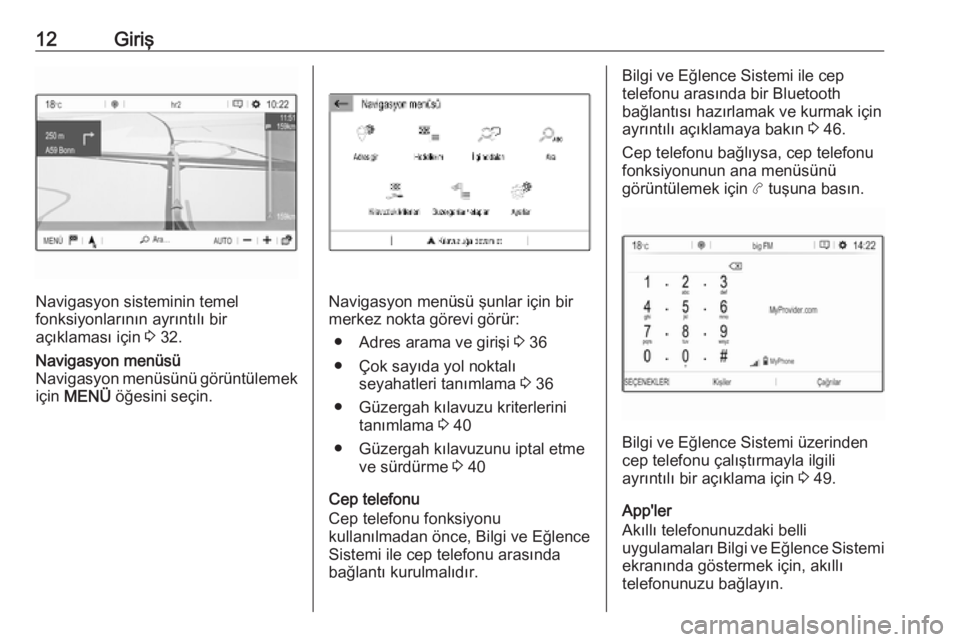
12Giriş
Navigasyon sisteminin temel
fonksiyonlarının ayrıntılı bir
açıklaması için 3 32.
Navigasyon menüsü
Navigasyon menüsünü görüntülemek için MENÜ öğesini seçin.
Navigasyon menüsü şunlar için bir
merkez nokta görevi görür:
● Adres arama ve girişi 3 36
● Çok sayıda yol noktalı seyahatleri tanımlama 3 36
● Güzergah kılavuzu kriterlerini tanımlama 3 40
● Güzergah kılavuzunu iptal etme ve sürdürme 3 40
Cep telefonu
Cep telefonu fonksiyonu
kullanılmadan önce, Bilgi ve Eğlence
Sistemi ile cep telefonu arasında
bağlantı kurulmalıdır.
Bilgi ve Eğlence Sistemi ile cep
telefonu arasında bir Bluetooth
bağlantısı hazırlamak ve kurmak için
ayrıntılı açıklamaya bakın 3 46.
Cep telefonu bağlıysa, cep telefonu
fonksiyonunun ana menüsünü
görüntülemek için a tuşuna basın.
Bilgi ve Eğlence Sistemi üzerinden
cep telefonu çalıştırmayla ilgili
ayrıntılı bir açıklama için 3 49.
App'ler
Akıllı telefonunuzdaki belli
uygulamaları Bilgi ve Eğlence Sistemi
ekranında göstermek için, akıllı
telefonunuzu bağlayın.
Page 13 of 91
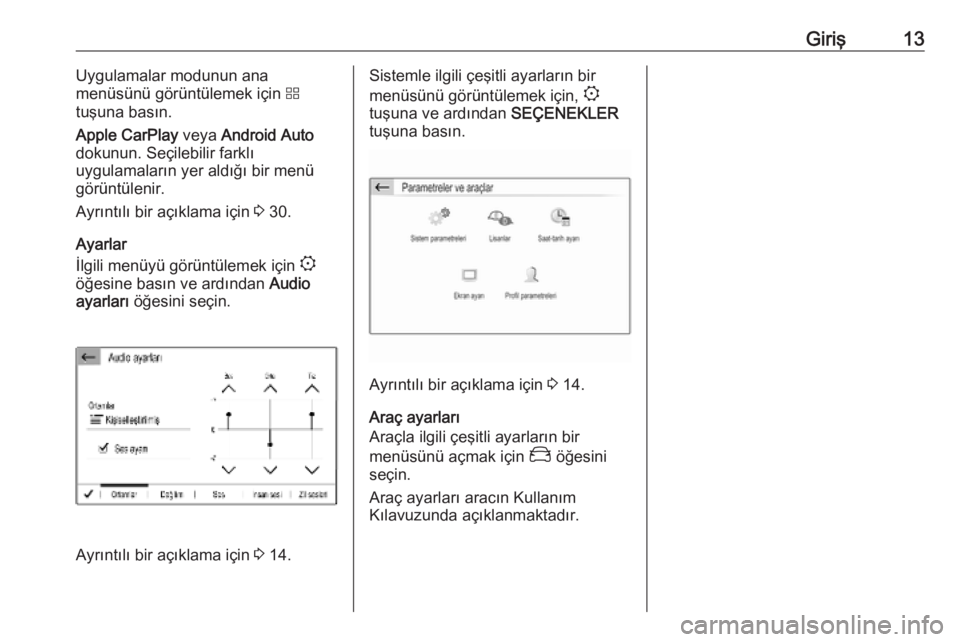
Giriş13Uygulamalar modunun ana
menüsünü görüntülemek için d
tuşuna basın.
Apple CarPlay veya Android Auto
dokunun. Seçilebilir farklı
uygulamaların yer aldığı bir menü
görüntülenir.
Ayrıntılı bir açıklama için 3 30.
Ayarlar
İlgili menüyü görüntülemek için :
öğesine basın ve ardından Audio
ayarları öğesini seçin.
Ayrıntılı bir açıklama için 3 14.
Sistemle ilgili çeşitli ayarların bir
menüsünü görüntülemek için, :
tuşuna ve ardından SEÇENEKLER
tuşuna basın.
Ayrıntılı bir açıklama için 3 14.
Araç ayarları
Araçla ilgili çeşitli ayarların bir
menüsünü açmak için _ öğesini
seçin.
Araç ayarları aracın Kullanım
Kılavuzunda açıklanmaktadır.
Page 14 of 91
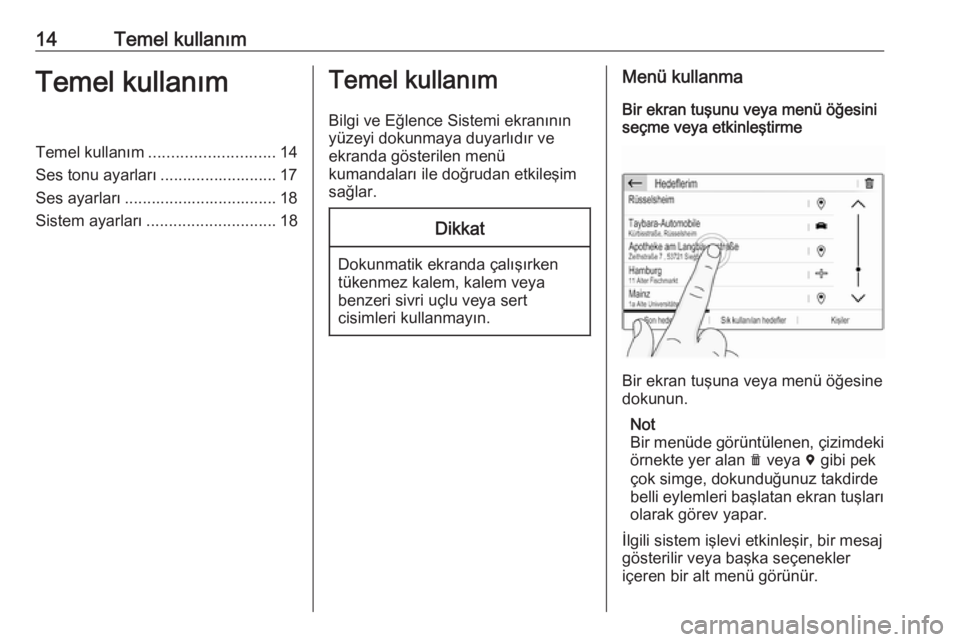
14Temel kullanımTemel kullanımTemel kullanım............................ 14
Ses tonu ayarları .......................... 17
Ses ayarları .................................. 18
Sistem ayarları ............................. 18Temel kullanım
Bilgi ve Eğlence Sistemi ekranının
yüzeyi dokunmaya duyarlıdır ve
ekranda gösterilen menü
kumandaları ile doğrudan etkileşim
sağlar.Dikkat
Dokunmatik ekranda çalışırken
tükenmez kalem, kalem veya
benzeri sivri uçlu veya sert
cisimleri kullanmayın.
Menü kullanma
Bir ekran tuşunu veya menü öğesini
seçme veya etkinleştirme
Bir ekran tuşuna veya menü öğesine
dokunun.
Not
Bir menüde görüntülenen, çizimdeki örnekte yer alan e veya d gibi pek
çok simge, dokunduğunuz takdirde
belli eylemleri başlatan ekran tuşları
olarak görev yapar.
İlgili sistem işlevi etkinleşir, bir mesaj
gösterilir veya başka seçenekler
içeren bir alt menü görünür.
Page 15 of 91
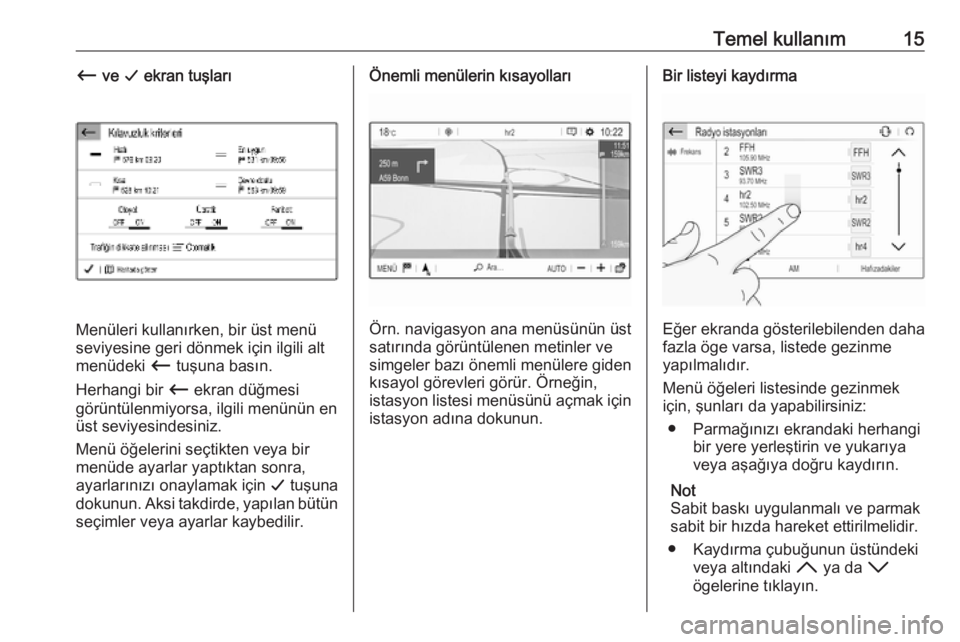
Temel kullanım15Ù ve G ekran tuşları
Menüleri kullanırken, bir üst menü
seviyesine geri dönmek için ilgili alt
menüdeki Ù tuşuna basın.
Herhangi bir Ù ekran düğmesi
görüntülenmiyorsa, ilgili menünün en
üst seviyesindesiniz.
Menü öğelerini seçtikten veya bir
menüde ayarlar yaptıktan sonra,
ayarlarınızı onaylamak için G tuşuna
dokunun. Aksi takdirde, yapılan bütün seçimler veya ayarlar kaybedilir.
Önemli menülerin kısayolları
Örn. navigasyon ana menüsünün üst
satırında görüntülenen metinler ve
simgeler bazı önemli menülere giden
kısayol görevleri görür. Örneğin,
istasyon listesi menüsünü açmak için
istasyon adına dokunun.
Bir listeyi kaydırma
Eğer ekranda gösterilebilenden daha
fazla öge varsa, listede gezinme
yapılmalıdır.
Menü öğeleri listesinde gezinmek
için, şunları da yapabilirsiniz:
● Parmağınızı ekrandaki herhangi bir yere yerleştirin ve yukarıya
veya aşağıya doğru kaydırın.
Not
Sabit baskı uygulanmalı ve parmak
sabit bir hızda hareket ettirilmelidir.
● Kaydırma çubuğunun üstündeki veya altındaki H ya da I
ögelerine tıklayın.
Page 16 of 91
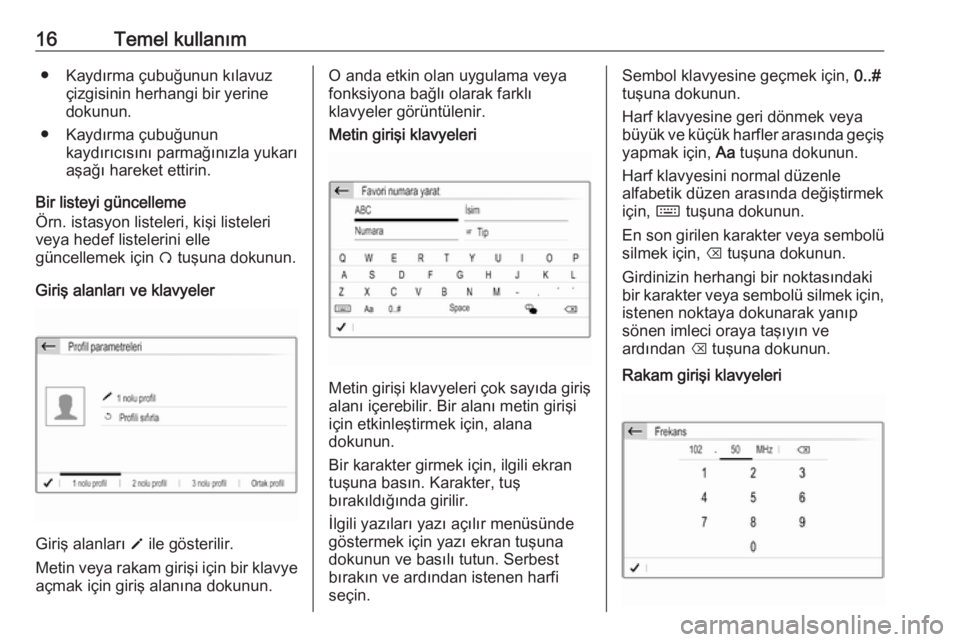
16Temel kullanım● Kaydırma çubuğunun kılavuzçizgisinin herhangi bir yerine
dokunun.
● Kaydırma çubuğunun kaydırıcısını parmağınızla yukarı
aşağı hareket ettirin.
Bir listeyi güncelleme
Örn. istasyon listeleri, kişi listeleri
veya hedef listelerini elle
güncellemek için Ü tuşuna dokunun.
Giriş alanları ve klavyeler
Giriş alanları o ile gösterilir.
Metin veya rakam girişi için bir klavye açmak için giriş alanına dokunun.
O anda etkin olan uygulama veya
fonksiyona bağlı olarak farklı
klavyeler görüntülenir.Metin girişi klavyeleri
Metin girişi klavyeleri çok sayıda giriş
alanı içerebilir. Bir alanı metin girişi
için etkinleştirmek için, alana
dokunun.
Bir karakter girmek için, ilgili ekran
tuşuna basın. Karakter, tuş
bırakıldığında girilir.
İlgili yazıları yazı açılır menüsünde
göstermek için yazı ekran tuşuna
dokunun ve basılı tutun. Serbest
bırakın ve ardından istenen harfi
seçin.
Sembol klavyesine geçmek için, 0..#
tuşuna dokunun.
Harf klavyesine geri dönmek veya
büyük ve küçük harfler arasında geçiş yapmak için, Aa tuşuna dokunun.
Harf klavyesini normal düzenle
alfabetik düzen arasında değiştirmek
için, ç tuşuna dokunun.
En son girilen karakter veya sembolü
silmek için, k tuşuna dokunun.
Girdinizin herhangi bir noktasındaki
bir karakter veya sembolü silmek için, istenen noktaya dokunarak yanıp
sönen imleci oraya taşıyın ve
ardından k tuşuna dokunun.Rakam girişi klavyeleri
Page 17 of 91
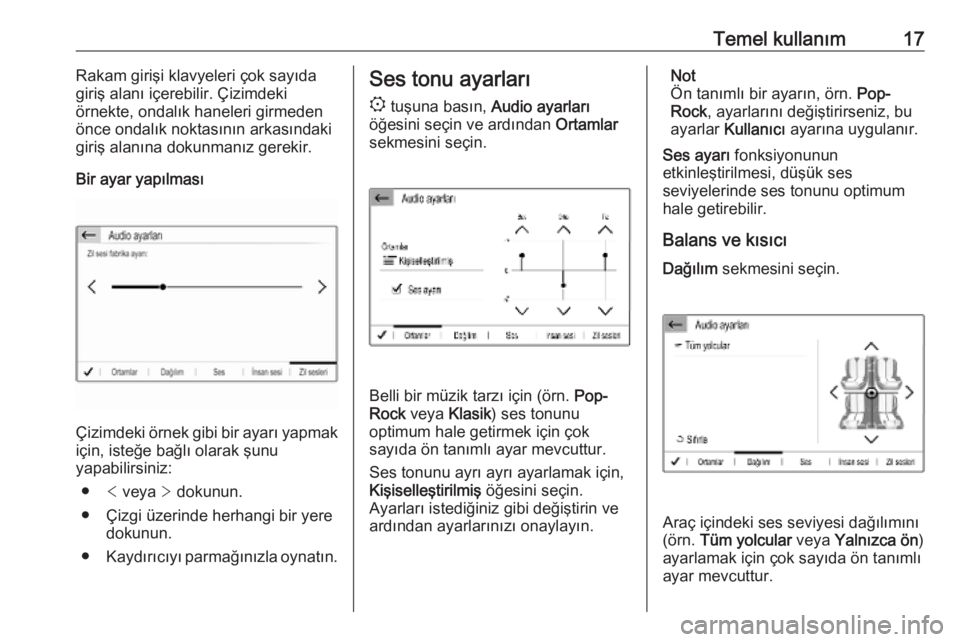
Temel kullanım17Rakam girişi klavyeleri çok sayıda
giriş alanı içerebilir. Çizimdeki
örnekte, ondalık haneleri girmeden
önce ondalık noktasının arkasındaki
giriş alanına dokunmanız gerekir.
Bir ayar yapılması
Çizimdeki örnek gibi bir ayarı yapmak
için, isteğe bağlı olarak şunu
yapabilirsiniz:
● < veya > dokunun.
● Çizgi üzerinde herhangi bir yere dokunun.
● Kaydırıcıyı parmağınızla oynatın.
Ses tonu ayarları
: tuşuna basın, Audio ayarları
öğesini seçin ve ardından Ortamlar
sekmesini seçin.
Belli bir müzik tarzı için (örn. Pop-
Rock veya Klasik) ses tonunu
optimum hale getirmek için çok
sayıda ön tanımlı ayar mevcuttur.
Ses tonunu ayrı ayrı ayarlamak için,
Kişiselleştirilmiş öğesini seçin.
Ayarları istediğiniz gibi değiştirin ve
ardından ayarlarınızı onaylayın.
Not
Ön tanımlı bir ayarın, örn. Pop-
Rock , ayarlarını değiştirirseniz, bu
ayarlar Kullanıcı ayarına uygulanır.
Ses ayarı fonksiyonunun
etkinleştirilmesi, düşük ses
seviyelerinde ses tonunu optimum
hale getirebilir.
Balans ve kısıcı Dağılım sekmesini seçin.
Araç içindeki ses seviyesi dağılımını
(örn. Tüm yolcular veya Yalnızca ön )
ayarlamak için çok sayıda ön tanımlı
ayar mevcuttur.
Page 18 of 91
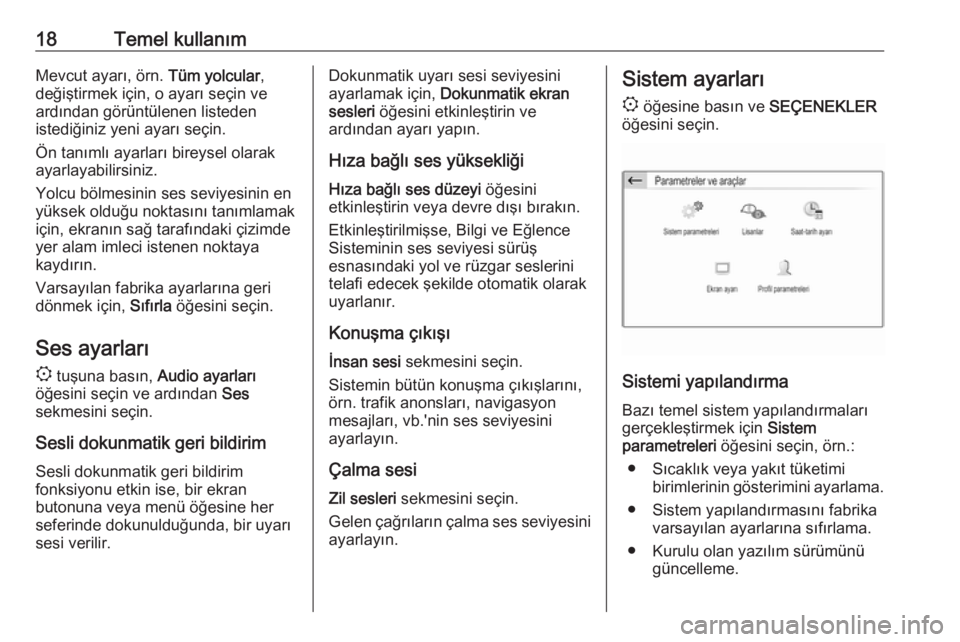
18Temel kullanımMevcut ayarı, örn. Tüm yolcular,
değiştirmek için, o ayarı seçin ve
ardından görüntülenen listeden
istediğiniz yeni ayarı seçin.
Ön tanımlı ayarları bireysel olarak
ayarlayabilirsiniz.
Yolcu bölmesinin ses seviyesinin en
yüksek olduğu noktasını tanımlamak
için, ekranın sağ tarafındaki çizimde
yer alam imleci istenen noktaya
kaydırın.
Varsayılan fabrika ayarlarına geri dönmek için, Sıfırla öğesini seçin.
Ses ayarları : tuşuna basın, Audio ayarları
öğesini seçin ve ardından Ses
sekmesini seçin.
Sesli dokunmatik geri bildirim
Sesli dokunmatik geri bildirim
fonksiyonu etkin ise, bir ekran
butonuna veya menü öğesine her
seferinde dokunulduğunda, bir uyarı
sesi verilir.Dokunmatik uyarı sesi seviyesini
ayarlamak için, Dokunmatik ekran
sesleri öğesini etkinleştirin ve
ardından ayarı yapın.
Hıza bağlı ses yüksekliği Hıza bağlı ses düzeyi öğesini
etkinleştirin veya devre dışı bırakın.
Etkinleştirilmişse, Bilgi ve Eğlence
Sisteminin ses seviyesi sürüş
esnasındaki yol ve rüzgar seslerini
telafi edecek şekilde otomatik olarak
uyarlanır.
Konuşma çıkışı İnsan sesi sekmesini seçin.
Sistemin bütün konuşma çıkışlarını,
örn. trafik anonsları, navigasyon
mesajları, vb.'nin ses seviyesini
ayarlayın.
Çalma sesi Zil sesleri sekmesini seçin.
Gelen çağrıların çalma ses seviyesini ayarlayın.Sistem ayarları
: öğesine basın ve SEÇENEKLER
öğesini seçin.
Sistemi yapılandırma
Bazı temel sistem yapılandırmaları
gerçekleştirmek için Sistem
parametreleri öğesini seçin, örn.:
● Sıcaklık veya yakıt tüketimi birimlerinin gösterimini ayarlama.
● Sistem yapılandırmasını fabrika varsayılan ayarlarına sıfırlama.
● Kurulu olan yazılım sürümünü güncelleme.
Page 19 of 91
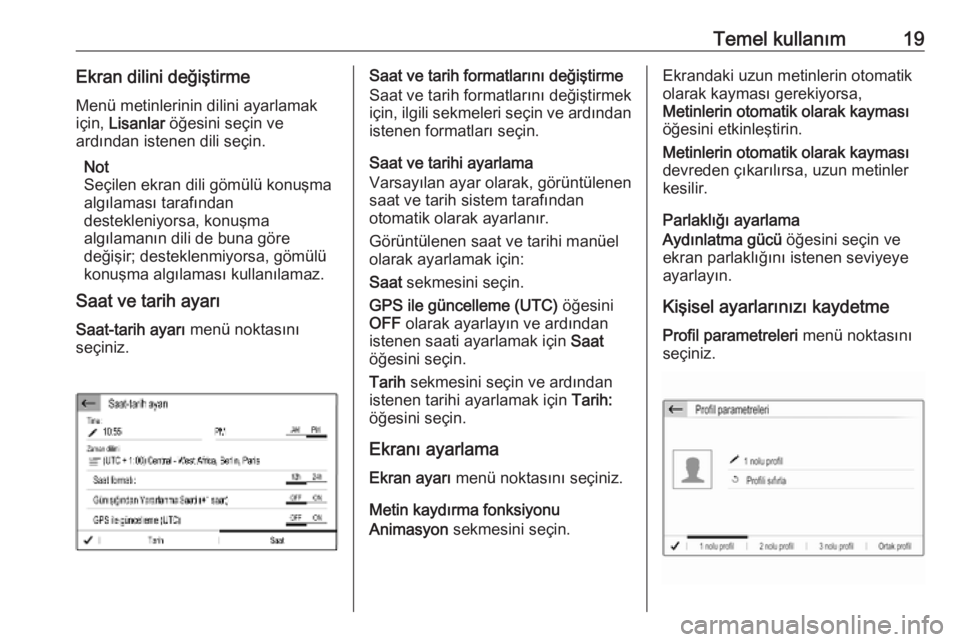
Temel kullanım19Ekran dilini değiştirmeMenü metinlerinin dilini ayarlamak
için, Lisanlar öğesini seçin ve
ardından istenen dili seçin.
Not
Seçilen ekran dili gömülü konuşma algılaması tarafından
destekleniyorsa, konuşma
algılamanın dili de buna göre
değişir; desteklenmiyorsa, gömülü konuşma algılaması kullanılamaz.
Saat ve tarih ayarı
Saat-tarih ayarı menü noktasını
seçiniz.Saat ve tarih formatlarını değiştirme
Saat ve tarih formatlarını değiştirmek
için, ilgili sekmeleri seçin ve ardından istenen formatları seçin.
Saat ve tarihi ayarlama
Varsayılan ayar olarak, görüntülenen
saat ve tarih sistem tarafından
otomatik olarak ayarlanır.
Görüntülenen saat ve tarihi manüel
olarak ayarlamak için:
Saat sekmesini seçin.
GPS ile güncelleme (UTC) öğesini
OFF olarak ayarlayın ve ardından
istenen saati ayarlamak için Saat
öğesini seçin.
Tarih sekmesini seçin ve ardından
istenen tarihi ayarlamak için Tarih:
öğesini seçin.
Ekranı ayarlama
Ekran ayarı menü noktasını seçiniz.
Metin kaydırma fonksiyonu
Animasyon sekmesini seçin.Ekrandaki uzun metinlerin otomatik
olarak kayması gerekiyorsa,
Metinlerin otomatik olarak kayması
öğesini etkinleştirin.
Metinlerin otomatik olarak kayması
devreden çıkarılırsa, uzun metinler
kesilir.
Parlaklığı ayarlama
Aydınlatma gücü öğesini seçin ve
ekran parlaklığını istenen seviyeye
ayarlayın.
Kişisel ayarlarınızı kaydetme
Profil parametreleri menü noktasını
seçiniz.
Page 20 of 91
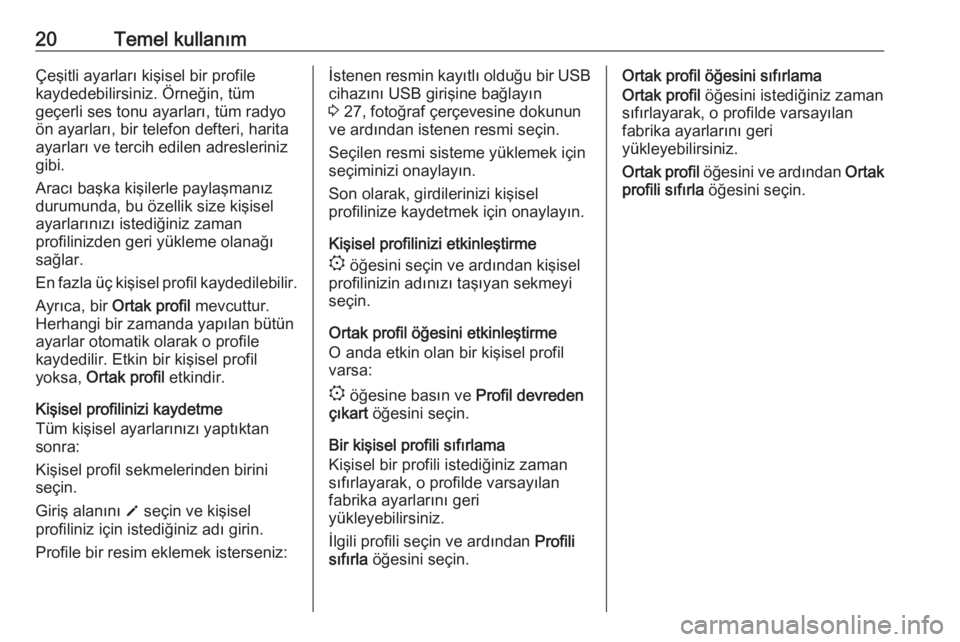
20Temel kullanımÇeşitli ayarları kişisel bir profile
kaydedebilirsiniz. Örneğin, tüm
geçerli ses tonu ayarları, tüm radyo
ön ayarları, bir telefon defteri, harita
ayarları ve tercih edilen adresleriniz
gibi.
Aracı başka kişilerle paylaşmanız
durumunda, bu özellik size kişisel ayarlarınızı istediğiniz zaman
profilinizden geri yükleme olanağı
sağlar.
En fazla üç kişisel profil kaydedilebilir.
Ayrıca, bir Ortak profil mevcuttur.
Herhangi bir zamanda yapılan bütün ayarlar otomatik olarak o profile
kaydedilir. Etkin bir kişisel profil
yoksa, Ortak profil etkindir.
Kişisel profilinizi kaydetme
Tüm kişisel ayarlarınızı yaptıktan
sonra:
Kişisel profil sekmelerinden birini
seçin.
Giriş alanını o seçin ve kişisel
profiliniz için istediğiniz adı girin.
Profile bir resim eklemek isterseniz:İstenen resmin kayıtlı olduğu bir USB
cihazını USB girişine bağlayın
3 27, fotoğraf çerçevesine dokunun
ve ardından istenen resmi seçin.
Seçilen resmi sisteme yüklemek için
seçiminizi onaylayın.
Son olarak, girdilerinizi kişisel
profilinize kaydetmek için onaylayın.
Kişisel profilinizi etkinleştirme
: öğesini seçin ve ardından kişisel
profilinizin adınızı taşıyan sekmeyi
seçin.
Ortak profil öğesini etkinleştirme
O anda etkin olan bir kişisel profil
varsa:
: öğesine basın ve Profil devreden
çıkart öğesini seçin.
Bir kişisel profili sıfırlama
Kişisel bir profili istediğiniz zaman
sıfırlayarak, o profilde varsayılan
fabrika ayarlarını geri
yükleyebilirsiniz.
İlgili profili seçin ve ardından Profili
sıfırla öğesini seçin.Ortak profil öğesini sıfırlama
Ortak profil öğesini istediğiniz zaman
sıfırlayarak, o profilde varsayılan
fabrika ayarlarını geri
yükleyebilirsiniz.
Ortak profil öğesini ve ardından Ortak
profili sıfırla öğesini seçin.